この FIOS エラーの通常の問題は、不適切な接続です。
- FIOS On Demand の助けを借りて、Verizon はさまざまなライブ TV ストリーミング サービスからすべてのお気に入りのコンテンツを 1 つの屋根の下で取得します。
- ただし、動作しなくなったり、データを利用できないというエラーが発生して、ビデオにアクセスして表示できなくなることがあります。
- エラーはオンデマンド サービスでは一般的であり、ネットワーク、ルーター、またはセットトップ ボックスの問題が原因で発生する可能性がある FIOS の場合も同様です。
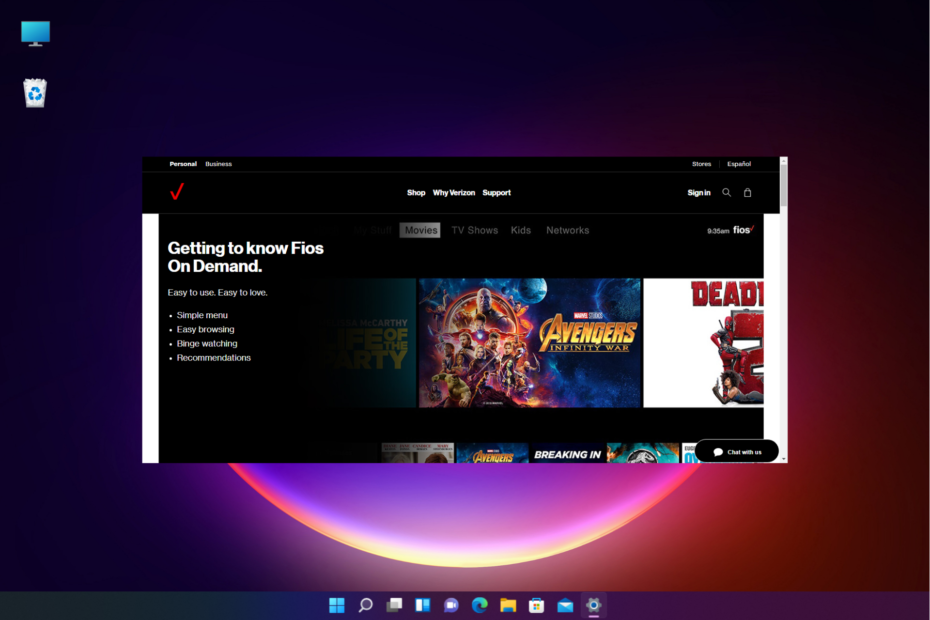
バツダウンロードファイルをクリックしてインストール
このソフトウェアは、一般的なコンピューター エラーを修復し、ファイルの損失、マルウェア、ハードウェア障害からユーザーを保護し、PC を最適化して最大のパフォーマンスを実現します。 3 つの簡単な手順で PC の問題を修正し、ウイルスを今すぐ削除します。
- Restoro PC修復ツールをダウンロード 特許取得済みの技術が付属しています (特許取得可能 ここ).
- クリック スキャン開始 PC の問題を引き起こしている可能性のある Windows の問題を見つけます。
- クリック 全て直す コンピューターのセキュリティとパフォーマンスに影響を与える問題を修正します。
- Restoro は によってダウンロードされました 0 今月の読者。
FIOS オンデマンドでデータを利用できないというエラーが発生し、お気に入りの番組を視聴できなくなることがよくあります。
Verizon の FIOS オンデマンドは、テレビ、PC、ラップトップ、携帯電話など、複数のデバイスで幅広いビデオをストリーミングできるサービスです。
ただし、この人気のあるオンデマンド サービスは、データを利用できないというエラー、チャンネルが表示されない、サービスが機能しないなどの問題を起こしがちです。
詳細なガイドを参照して、 最も一般的な FIOS エラー コードとその迅速な修正方法.
オンデマンドが Fios で動作しないのはなぜですか?
オンデマンド プラットフォームのトラフィックが原因で、これらのサービスが短時間利用できない場合があります。
数分後にサービスに再度アクセスしてみてください。それでも機能しない場合は、次のことが原因である可能性があります。
- 接続の問題
- ケーブルの損傷/緩み
- ネットワークの停止/輻輳
- Verizon 側の構成/技術的な問題
- TV/セットトップボックス/ルーターのバグ
- FIOSの定期メンテナンス
受信機を再起動すると、Fios On Demand のデータ利用不可エラーを修正できる場合がありますが、それでも問題が解決しない場合は、以下の解決策を試してください。
Fios で利用できないオンデマンド エラー データを修正するにはどうすればよいですか?
1. FIOS オンデマンドの一般的なトラブルシューティング
- ルーターのプラグを 30 秒間外し、ルーターに再び差し込んで、 オンデマンド プログラムは現在再生中です。

- セットトップ ボックスの背面にある同軸ケーブルが正しく接続されていること、および接続に緩みがないことを確認してください。

- あなたの場所に ネットワーク インターフェイス モジュール (NIM)、プラグが差し込まれているかどうか、およびすべての接続が適切に接続されているかどうかを確認してください。

- ルーターをチェックして、すべてのケーブルが正しく適切に接続されていることを確認します。
- にアクセスできることを確認してください FIOS オンデマンド 一部のチャンネルはプレミアムサブスクリプションが必要な場合があるため、表示したいチャンネル。
- ルータが提供されていることを確認してください。 ベライゾン 最初に接続され、次に VoIP ルーター (お持ちの場合)。
2. ルーターと STB の電源を入れ直します
- ルーターと STB コンセントから差し込む。
- ここで、最低 15 秒待ちます。
- 接続する STB 最初にコンセントに接続し直し、約 2 分間待ってから、ルーターのプラグを接続して電源を入れます。
- 次に、すべてのパネル ライトが表示されるまで待ちます。 STB 緑に変わります。

再起動するだけでなく、ルーターと STB の両方の電源を入れ直す (上記のように) 必要があります。これは、FIOS ON Demand でのデータ利用不可エラーを修正するのに役立ちます。
3. ルーターをリセットする
- リセット オン 最初にボックスに入れ、次にすべてのライトが緑色になるまで待ちます。 LAN, テレビ、 と ポット ライト。

- 機能していることを確認するには、電話にダイヤル トーンがあるかどうかを確認します。 同時に、 ポット ライトが点灯するはずです。
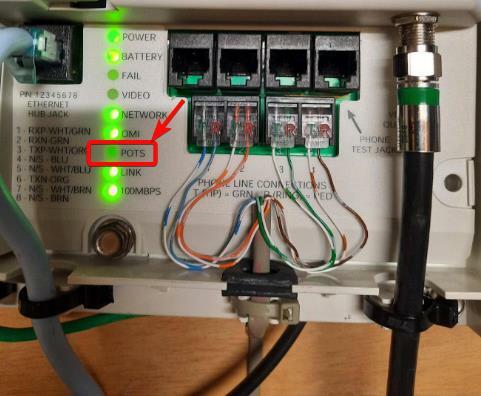
- 次に、コンセントからルーターのプラグを抜き、10 秒待ってから、もう一度差し込みます。
- ルーターのライトがすべて点灯したら、セットトップ ボックスを電源コンセントから外し、10 秒間待ってから、もう一度差し込みます。

これは、FIOS オンデマンドの問題を修正するのに役立ち、現在は機能しているはずです。
4. セットアップボックスを出荷時設定にリセットする
- カバー IR リモコンのフロント エンドの送信者、を押します。 再生/一時停止、 そしてその ゼロ ライトが青色に点滅し始めるまで、リモコンのボタンを押し続けます。
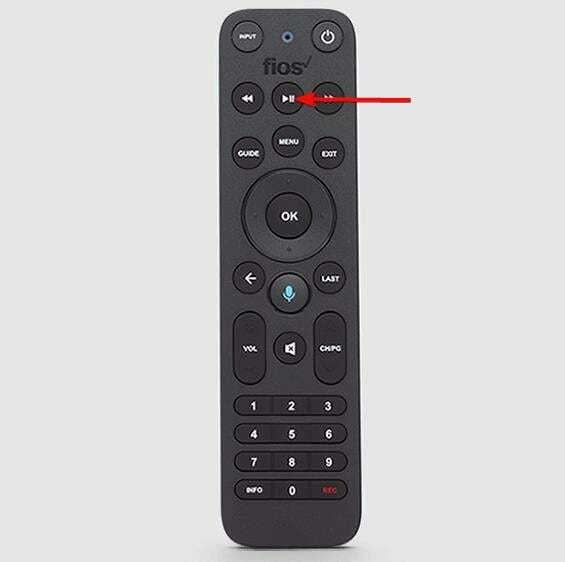
- 青色の点滅が停止して赤色に変わると、リモコンはセットトップ ボックスからペアリング解除されます。
- 次に、 STB コンセントから、もう一度接続し、押し続けます メニュー リモコンのボタン。
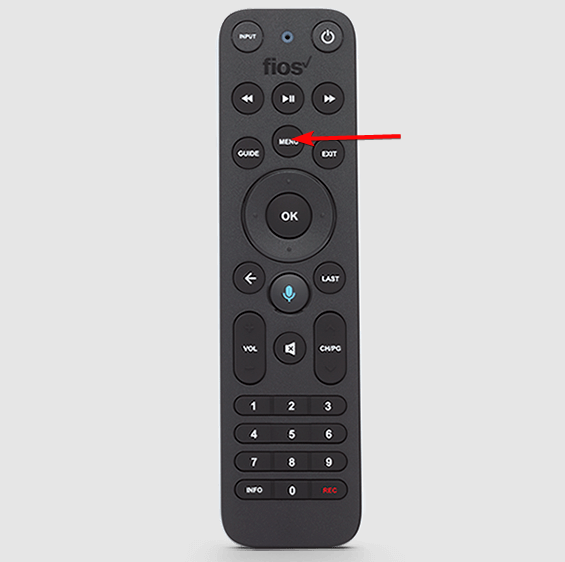
- しばらくすると、 STB 緑色になります。

- を押します。 ゼロ ボタンを押す OK ボタンをクリックすると、数秒後にボックスが再起動します。
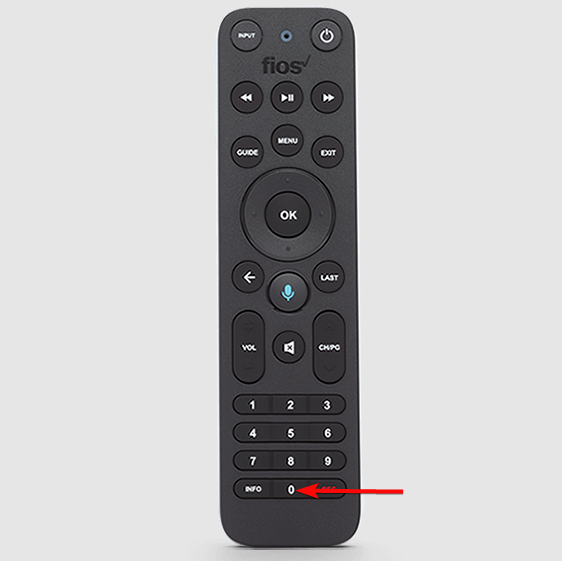
- 工場出荷時設定へのリセット後、デバイスを起動し、ルーターのスイッチをオンに戻します。これは、プライマリ ルーターがルーターに直接接続されているためです。 オン.
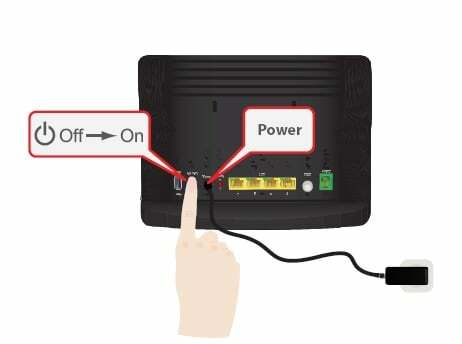
- メディア クライアントがルーターを検出し、最新のファームウェアをダウンロードします。
- 今、すべてを元に戻し、今あなたの FIOS オンデマンド 再び動作します。
Verizon On Demand をリセットするにはどうすればよいですか?
専門家のヒント:
スポンサー
一部の PC の問題は、特にリポジトリの破損や Windows ファイルの欠落など、取り組むのが難しいものです。 エラーの修正に問題がある場合は、システムが部分的に壊れている可能性があります。
マシンをスキャンして障害を特定するツールである Restoro をインストールすることをお勧めします。
ここをクリック ダウンロードして修復を開始します。
ルーターをリセットすることは、最初に試さなければならないトラブルシューティング方法であり、通常は多くのエラーを解決します.
ただし、Fios TV サービスの問題を回避するために、現在インターネットを使用していない場合でも、ルーターが接続され、常にオンになっていることを確認してください。
ルーターを手動でリセットします。
- ルーターの電源ケーブルを抜き、15 秒間待ちます。

- 次に、電源コンセントに再び差し込みます。
- ここで、30 秒待ってから、これで問題が解決するかどうかを確認します。
FIOS オンデマンドがまだ機能しない場合、またはチャンネルが利用できない場合は、セットトップ ボックスのリセットに進むことができます。
セットトップ ボックスを手動でリセットします。
- あなたの セットトップボックス コンセントから電源コードを抜き、15 秒待ってから再び差し込んでください。
- 電源を入れる STB ご覧のとおり、時間は前面に表示されます。

- では、しばらくお待ちください。 インタラクティブメディアガイド 更新します。
- これで問題が解決し、 オンデマンド 自動再生が機能するはずです。
完了すると、FIOS ON DEMand が機能するようになり、データを利用できないというエラーは表示されなくなります。
ノート
セットトップ ボックスの電源コードを、セットトップ ボックスの背面に接続されている同軸ケーブルと間違えないでください。
オンデマンド自動再生が有効になっているかどうかを確認する
FIOS オンデマンドの自動再生機能が機能しない場合は、次の手順に従って問題を解決できます。
- 開ける フィオスオンデマンド、 クリックしてください メニューを選択 設定.
- その後、 通知.
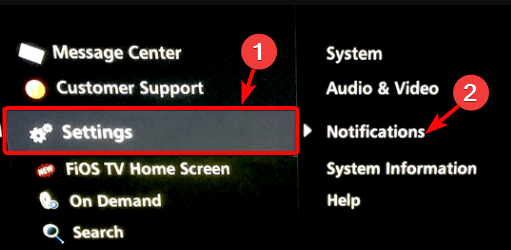
- 次に、選択します ポップアップアラート.
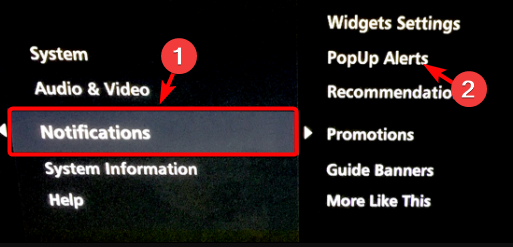
- 次に、不要な機能を無効にします。 無効にすることもできます 推奨事項 と プロモーション メニューで。
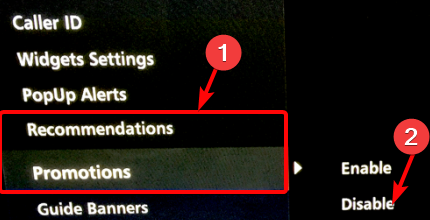
- Verizonスロットリングを停止する方法(使用するのに最適な6つのVPN)
- いくつかの簡単な手順でルーターのファームウェアを更新する方法
- 停止/フリーズし続けるときに SBS オンデマンドを修正する 3 つの方法
さらに、ルーターのソフトウェアが最新であるかどうか、およびすべてのルーターコードが正しく接続されているかどうかも確認する必要があります.
同時に、ネットワークの停止が、FIOS オンデマンド サービスがデータを利用できないというエラーを表示する主な理由である可能性があります。
また、機器の停止がないかどうか、または FIOS が定期メンテナンス中であるかどうかも確認してください。 何もうまくいかない場合は、連絡することができます ベライゾンカスタマーサポート さらなる支援のために。
しかし、あなたが探しているなら、 Verizonルーターをコアに保護するための最高のFios VPN、私たちはあなたがそれを見つけるのに役立つ包括的なガイドを持っています.
FIOS オンデマンドに関連するその他の質問がある場合は、下のコメント ボックスでお知らせください。
まだ問題がありますか? このツールでそれらを修正します。
スポンサー
上記のアドバイスを行っても問題が解決しない場合は、お使いの PC でさらに深刻な Windows の問題が発生している可能性があります。 お勧めします この PC 修復ツールをダウンロードする (TrustPilot.com で Great と評価されています) を使用して、簡単に対処できます。 インストール後、単に スキャン開始 ボタンを押してから 全て直す。
![Windows10でのビデオスケジューラの内部エラーを修正[解決済み]](/f/7c01c2ef3df237ff5b0c52dbb3a2b722.png?width=300&height=460)

